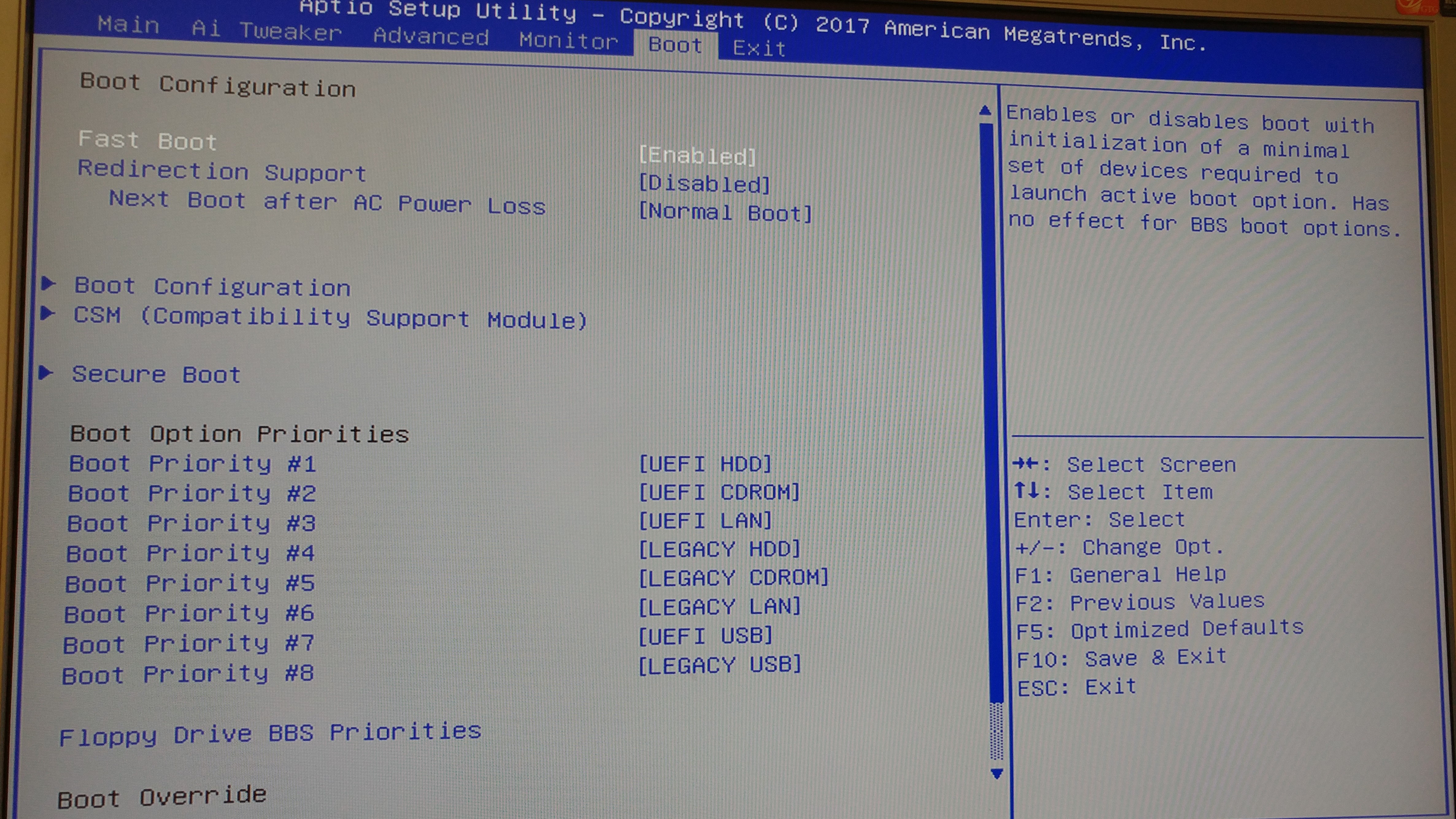
Le menu Boot vous permet de modifier les options de démarrage du système.
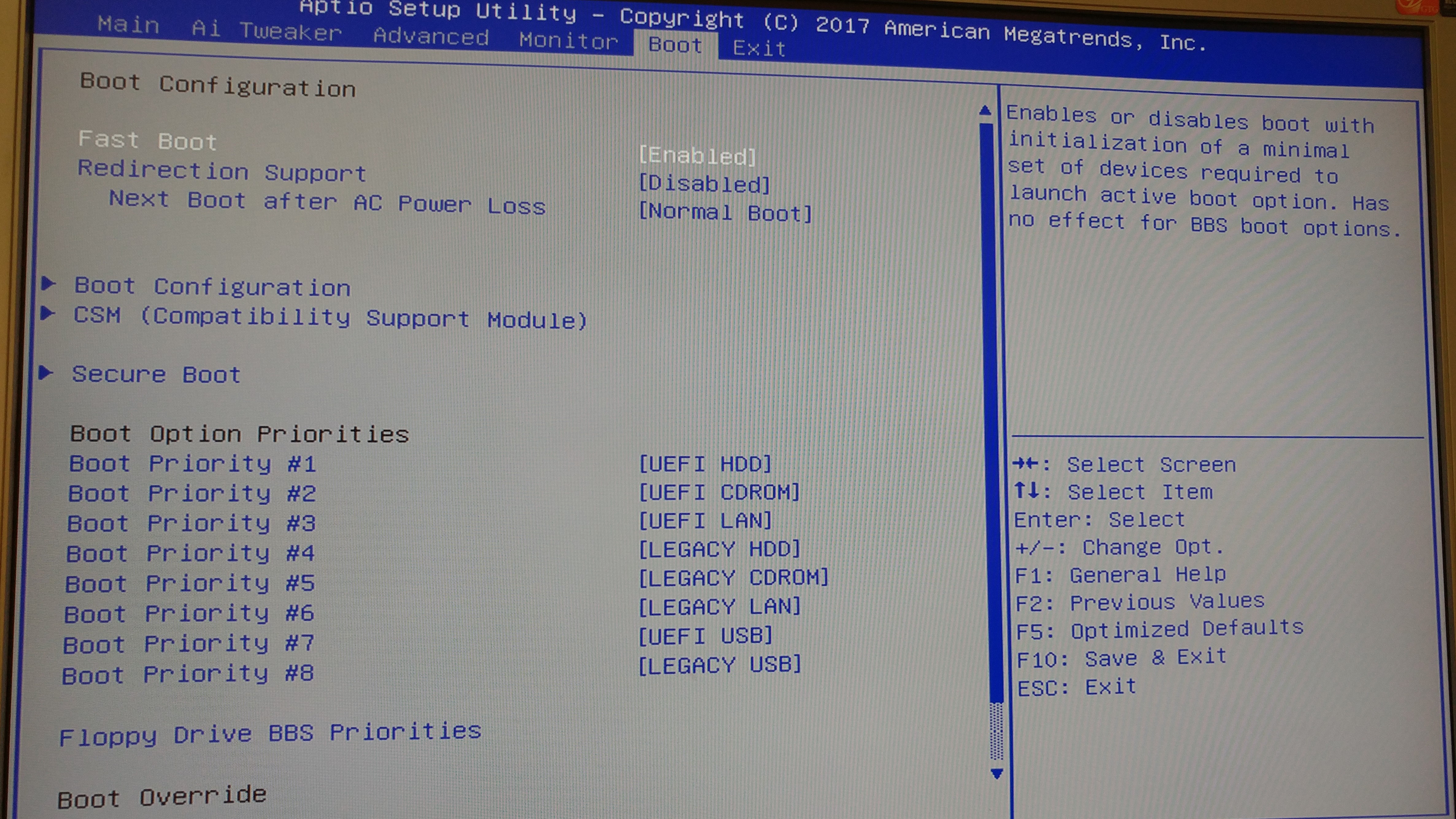
Active ou désactive la fonctionnalité de démarrage rapide du système.
[Enabled] Sélectionnez pour accélérer la vitesse de démarrage .
[Disabled] Sélectionnez pour revenir au démarrage normal.
 |
|
Redirection Support [Disabled]
[Disabled] Sélectionnez pour désactiver le support de redirection.
[Enabled] Sélectionnez pour activer le support de redirection
Next Boot after AC Power Loss [Normal Boot]
[Normal Boot] Retourne au démarrage normal au démarrage suivant après une perte de courant.
[Fast Boot] Accélère la vitesse de démarrage sur le prochain démarrage après une perte de courant.
Boot Logo Display (Logo plein écran) [Enabled]
[Enabled] Active la fonction d’affichage du logo en plein écran.
[Disabled] Désactive la fonction d’affichage du logo en plein écran.
Permet de définir le délai de POST supplémentaire à observer pour accéder plusaisément au BIOS. Vous pouvez définir un délai compris entre 0 et 10 secondes.
Bootup NumLock State (État du verrou numérique) [On]
[On] Active le pavé numérique du clavier au démarrage.
[Off] Désactive le pavé numérique du clavier au démarrage.
Wait For ‘F1’If Error (Attendre pression de F1si erreur) [Enabled]
[Disabled] Désactive cette fonction.
[Enabled] Le système attend que la touche F1soit pressée lors de la détection d’erreurs.
Option ROM Messages (Messages de la ROM d’option) [Force BIOS]
[Force BIOS] Les messages ROM tiers seront forcés à être affichés lors de la séquence de démarrage.
[Keep Current] Les messages ROM tiers seront uniquement affichés si le fabricant du dispositif tiers le requiert.
Interrupt 19 Capture (Capture d’interruption 19) [Disabled]
[Enabled] Permet aux ROMs d’option de capturer l’interruption 19.
[Disabled] Désactive cette fonctionnalité.
Cette option permet de contrôler les paramètres de démarrage CSM.
[Auto] Le système détecte automatiquement les périphériques de démarrage ainsi que les périphériques additionnels.
[Enabled] Permet au module CSM de prendre en charge les périphériques sans pilotes UEFI ou le mode UEFI Windows.
[Disabled] Désactive cette fonctionnalité pour une prise en charge complète de Windows Security Update et Security Boot.
 |
|
Configuration option: [UEFI and Legacy OoROM] [Legacy OpROM only] [UEFI only]
Configuration option: [Legacy OpROM first] [UEFI driver first] [Ignore]
Configuration option: [Both, Legacy OpROM first] [Both, UEFI first] [Legacy OpROM first] [UEFI driver first] [Ignore]
Configuration option: [Legacy OpROM first] [UEFI driver first]
Permet de configurer les paramètres Windows Secure Boot et de gérer ses clés pour protéger le système contre les accès non autorisés et les logiciels malveillants lors de l’exécution du POST.
Permet de sélectionner le type de système d’exploitation installé.
[Windows UEFI Mode] |
Exécute Microsoft Secure Boot. Ne sélectionner cette option qu’en mode Windows UEFI ou autre système d’exploitation compatible avec Microsoft Secure Boot. |
[Other OS] |
Fonctionnalités optimales lors du démarrage en mode non-UEFI Windows, sous Windows Vista/XP ou autre système d’exploitation non compatible avec Microsoft Secure Boot. Microsoft Secure Boot ne prend en charge que le mode UEFI Windows. |
Cet élément n’apparaît que si l’option Secure Boot Mode est réglée sur [Custom], et permet de gérer les clés Secure Boot.
Charge immédiatement les clés par défaut de Security Boot : PK (Platform key), KEK (Key-exchange Key), db (Signature database), et dbx (Revoked Signatures). L’état de la clé PK (Platform Key) bascule de l’état “Unloaded” (Non chargée) à l’état “Loaded” (Chargé). Les modifications apportées seront appliquées au prochain démarrage. Options de configuration : [Yes] [No]
Clear Secure Boot keys
Cet élément apparaît uniquement lorsque vous chargez les clés Secure Boot par défaut. Cet élément vous permet d'effacer toutes les clés de démarrage sécurisé par défaut.
Save Secure Boot keys
Cet élément apparaît uniquement lorsque vous chargez les clés Secure Boot par défaut. Cet article vous permet d'enregistrer toutes les clés de démarrage sécurisé par défaut.
La clé PK (Platform Key) verrouille et sécurise le microprogramme contre les modifications non autorisées. Le système vérifie cette clé avant d’initialiser le système d’exploitation.
Permet de supprimer une clé PK du système. Lorsque celle-ci est supprimée, toutes les autres clés Secure Boot du système seront automatiquement désactivées. Options de configuration : [Yes] [No]
Vous permet de définir une nouvelle clé à partir de votre système. Appuyez sur [Yes] pour charger PK par défaut ou sélectionnez [No] pour le charger à partir d'un fichier sur un support externe. Options de configuration: [Yes] [No]
|
La clé KEK (Key-exchange Key ou Key Enrollment Key) permet de gérer les bases de données “db” (Signature db) et “dbx” (Revoked Signature database).
|
Permet de supprimer une clé KEK du système. Options de configuration : [Yes] [No]
Vous permet de définir une nouvelle clé.
Permet de charger des clés KEK additionnelles à partir d’un périphérique de stockage.
|
La base de données “db” (Authorized Signature database) liste les signataires ou les images des applications UEFI; chargeurs de système d’exploitation, pilotes UEFI pouvant être chargés à partir d’un ordinateur.
Permet de supprimer une base de données du système. Options de configuration : [Yes] [No]
Vous permet de définir une nouvelle clé.
Permet de charger des bases de données additionnelles à partir d’un périphérique de stockage.
|
La base de données “dbx” (Revoked Signature database) liste les images non autorisées des éléments de la base de données n’étant plus admissibles et à ne pas charger.
Permet de supprimer une base de données du système. Options de configuration : [Yes] [No]
Vous permet de définir une nouvelle clé.
Permet de charger des bases de données dbx additionnelles à partir d’un périphérique de stockage.
Ces éléments spécifient la priorité des périphériques de démarrage parmi les dispositifs disponibles. Le nombre d’éléments apparaissant à l’écran dépend du nombre de périphériques installés dans le système.
|
Le nombre d’éléments apparaissant à l’écran dépend du nombre de périphériques installés dans le système. Cliquez sur un élément pour démarrer à partir du périphérique sélectionné.